电脑蓝牙怎么开?两种方法超简单
电脑能连蓝牙吗
手机连接蓝牙,相信大家都不陌生,连接上蓝牙耳机或许蓝牙音响,能方便我们远程使用手机听音乐,也不怕突然起身耳机线把手机扯到地上。那么,电脑能连蓝牙吗?答案是肯定的。
你知道电脑蓝牙怎么开吗?本文将为您介绍电脑连接蓝牙能有哪些应用场景,以及电脑蓝牙怎么开,带您更好地使用电脑蓝牙功能。
电脑连蓝牙有什么用
连接外置设备。电脑蓝牙功能能够方便我们连接很多的外设,比如蓝牙鼠标,蓝牙音响,蓝牙耳机,蓝牙键盘等等,方便我们远距离控制和使用电脑。尤其在电脑USB接口不是很多的情况下,蓝牙功能对我们的使用尤为重要。比如使用游戏本,电脑接口比较少,此时可以使用蓝牙功能连接游戏手柄以及蓝牙键盘,加强游戏体验,提升使用效果。
无线文件传输。在没有数据线缆或者U盘的情况下,打开电脑和需要连接设备的蓝牙功能,将电脑、手机等设备进行连接,可以实现电脑和其他设备之间的文件传输,提高工作效率。您还可以连接无线打印机设备,实现无线打印。
电脑蓝牙怎么开
电脑能开蓝牙吗,电脑蓝牙怎么开?
很多电脑都带有蓝牙功能,只要电脑支持蓝牙功能就能打开并连接蓝牙设备,我们提供几种常见的打开电脑蓝牙功能的方法。
方法一.通过电脑设置面板打开蓝牙
步骤1. 点击Windows图标,选择齿轮状的“设置”选项。
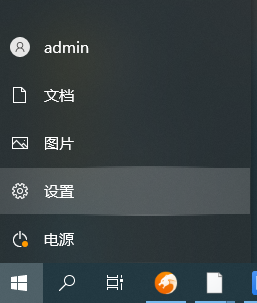
步骤2. 在设置面板,点击“设备”。

步骤3. 点击“蓝牙和其他设备”,打开蓝牙开关,您也可以按“添加蓝牙或其他设备”来搜索可用蓝牙设备并选择连接。
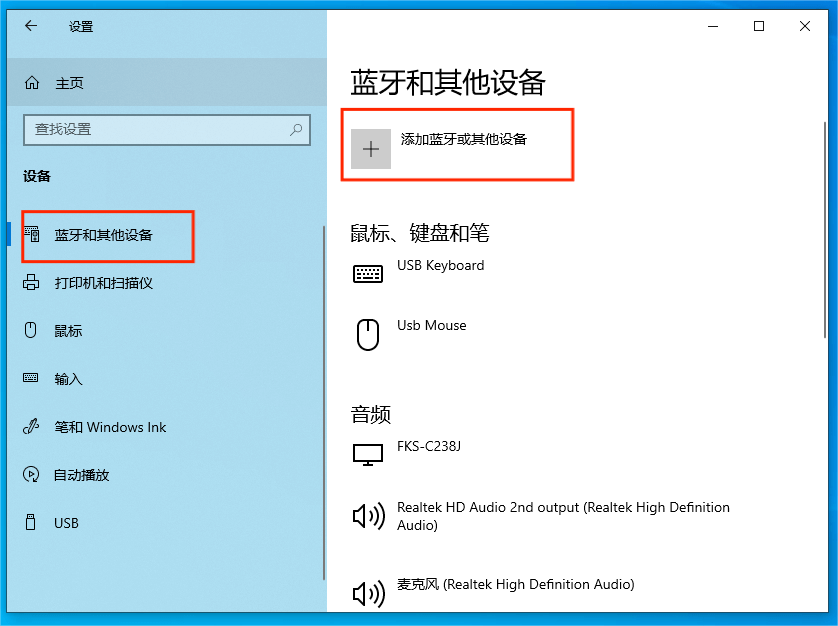
方法二.通过蓝牙图标打开电脑蓝牙功能
很多笔记本电脑的蓝牙功能和手机一样做了蓝牙图标,只要点击图标就能快速打开蓝牙功能,该图标一般和手机WiFi图标放在一起。在任务栏点击WiFi图标,能看到很多图标显示出来,找到蓝牙图标并点击,图标变成蓝色就代表蓝牙功能开启成功,您可以打开需要连接的蓝牙设备,搜索连接。
结论
本文介绍了电脑连接蓝牙设备有什么用,解答了电脑蓝牙怎么开的问题,为用户提供了两种打开电脑蓝牙功能的方法。
通过蓝牙功能可以为电脑连接更多外置设备,实现电脑和其他设备之间的文件传输,方便我们在日常工作和生活中使用电脑,提升用户体验。
不过,并不是所有电脑都支持蓝牙功能,如果您的电脑在设置面板里面没有“蓝牙和其他设备”选项的话,就不支持蓝牙连接。
